时间:2020-05-14 18:43:51 来源:www.win7qijian.com 作者:系统玩家
我们现在的电脑基本都是安装的win7系统,有时候总会遇到一些奇怪的问题,今天小编就遇到了win7电脑内存不够用如何增加虚拟内存【图文】的问题,有可能我们都会遇到win7电脑内存不够用如何增加虚拟内存【图文】这样的情况吧,如果你暂时身边没有懂这方面的人才处理这个win7电脑内存不够用如何增加虚拟内存【图文】问题小编整理出了操作流程:1、首先我们以win7为例。在我的电脑右键属性。2、选择高级系统设置就解决了。下面我们一起来看看非常详细的win7电脑内存不够用如何增加虚拟内存【图文】的的具体解决办法。
具体方法如下:
1、首先我们以win7为例。在我的电脑右键属性。

2、选择高级系统设置。
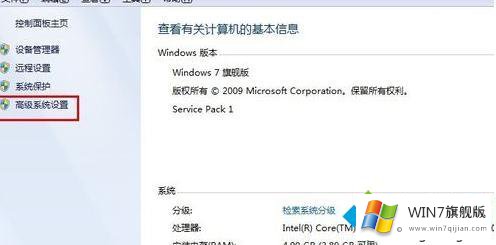
3、选择高级,再选择设置。
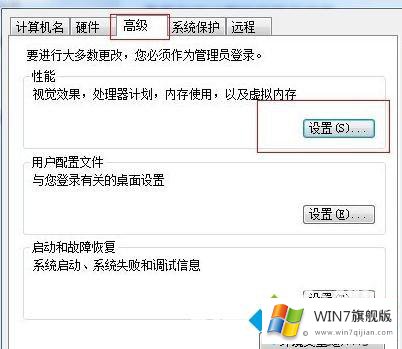
4、再次选择高级。
5、这里选择更改。
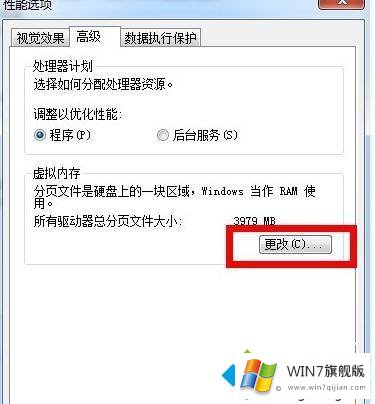
6、这里要重点讲一下,这个设置要选择自定义,最小值和最大值有你自己决定。推荐最小值是实际内存的1.5倍,最大值是2倍。也就是说,如果4G内存的电脑,最小值我设置6G也就是6×1024MB=6144MB,最大值就是8×1024MB=8192MB。
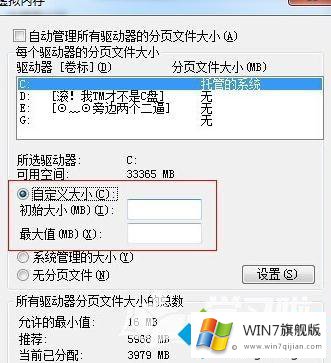
这种设置可以起到不少作用,但终究替代不了内存条,大家可以作为尝试。
当win7电脑系统内存不够用的时候,可以增加虚拟内存来解决内存不足的问题,是不是很神奇呢?
以上的全部内容就是说的关于win7电脑内存不够用如何增加虚拟内存【图文】的具体解决办法,我们很高兴能够在这里把你的问题能够协助解决。